كيفية تثبيت الخطوط على نظام التشغيل Windows 10
نشرت: 2020-09-15إذا كنت ترغب في إنشاء مستند جديد بنص مميز ، فقد ترغب في التفكير في تثبيت خط جديد. يمكن العثور عليها عبر الإنترنت مجانًا أو كجزء من مجموعة خطوط أو للشراء. إذا كنت تريد أن يرى الآخرون هذه الخطوط ، فستحتاج إلى استخدامها في ملفات ثابتة ، مثل ملفات PDF أو الصور. خلاف ذلك ، سوف تحتاج إلى توفير الخط نفسه.
يمكنك تثبيت الخطوط على نظام التشغيل Windows 10 بعدة طرق. يمكنك تنزيل الخطوط وتثبيتها يدويًا من مصادر عبر الإنترنت ، ويمكنك تثبيت الخطوط مباشرةً باستخدام Microsoft Store ، أو يمكنك استخدام مديري الخطوط التابعين لجهات خارجية لتثبيت الخطوط نيابةً عنك. إذا كنت تريد معرفة كيفية تثبيت الخطوط على نظام التشغيل Windows 10 ، فإليك ما ستحتاج إلى القيام به.
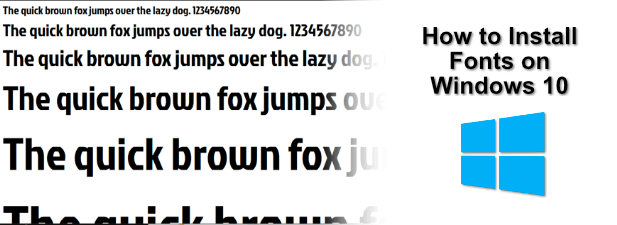
أين تجد خطوط Windows 10 الجديدة
هناك العديد من المصادر المتاحة على الإنترنت لتنزيل الخطوط مجانًا. يمكنك ، على سبيل المثال ، تنزيل خطوط مجانية من مجموعة Google Fonts ، حيث يتوفر أكثر من ألف خط.
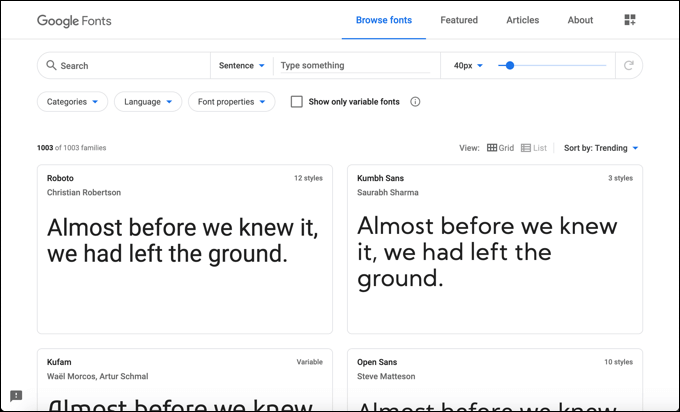
تشمل المصادر الأخرى عبر الإنترنت للخطوط المجانية Font Squirrel و Urban Fonts ، لكن هذه ليست قائمة شاملة. يمكنك حتى تصميم الخط الخاص بك باستخدام خدمة FontStruct المجانية. سواء كنت تقوم بتنزيل خط موجود أو إنشاء خط خاص بك ، سيكون ملف الخط نفسه عادةً بتنسيق ملف TTF أو OTF .
إذا كنت من مستخدمي Photoshop ، فيمكنك الاستفادة من اشتراك Adobe Creative Cloud وتنزيل الخطوط من خلال تلك الخدمة. يمكنك أيضًا تثبيت الخطوط على Windows 10 مباشرةً باستخدام متجر Microsoft.
قم بتثبيت الخطوط في نظام التشغيل Windows 10 باستخدام Windows Font Viewer
إذا قمت بتنزيل ملف خط TTF أو OTF مناسب من مصدر عبر الإنترنت ، فيمكنك تثبيته بعدة طرق. الطريقة الأولى هي عرض ملف الخط نفسه. ستسمح لك النافذة بمعاينة الخط وتثبيته باستخدام Windows Font Viewer .
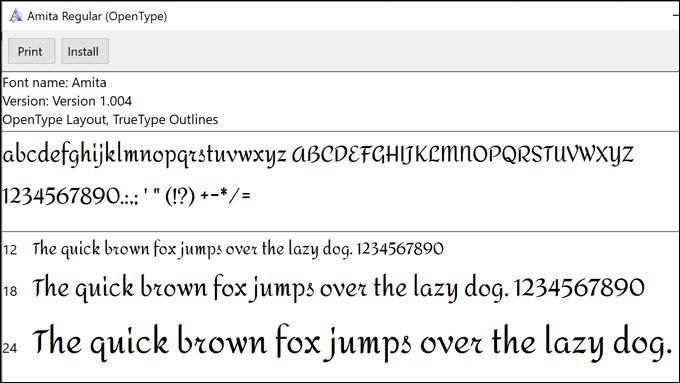
يوضح هذا الخط المستخدم مع الجملة ، يقفز الثعلب البني السريع فوق الكلب الكسول ، الذي يحتوي على كل حرف من الأبجدية. يتم أيضًا عرض الأرقام من 0 إلى 9 وبعض علامات الترقيم (مثل الفواصل المنقوطة) ، مما يتيح لك عرض تصميم الخط بالكامل.
- يفتح Windows Font Viewer ملفات خط TTF و OTF. للتثبيت باستخدام هذه الطريقة ، انقر فوق الزر " تثبيت " في الزاوية العلوية اليسرى من نافذة Windows Font Viewer.
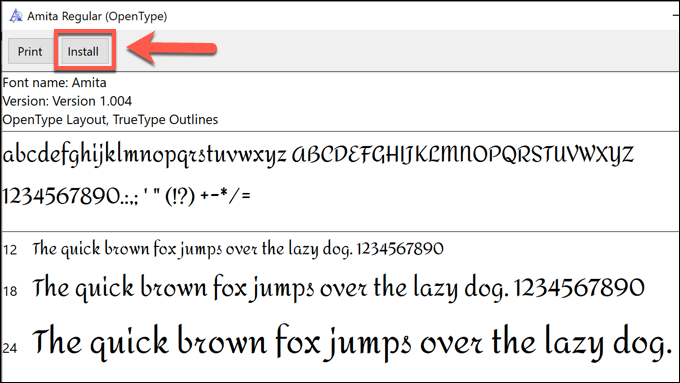
بعد لحظات قليلة ، سيكون خطك الجديد متاحًا للاستخدام في برامج أخرى على جهاز الكمبيوتر الخاص بك.
قم بتثبيت الخطوط في نظام التشغيل Windows 10 باستخدام مجلد خطوط النظام
إذا كنت تقوم بتثبيت عدة خطوط في وقت واحد ، فإن تثبيت الخطوط باستخدام Windows Font Viewer سيكون عملية بطيئة وتستغرق وقتًا طويلاً. بدلاً من ذلك ، يمكنك تثبيت الخطوط يدويًا عن طريق نسخها في مجلد نظام Windows للخطوط ( C: \ Windows \ Fonts ) مباشرة.
- للقيام بذلك ، افتح مستكشف ملفات Windows وتوجه إلى المجلد C: \ Windows \ Fonts . في نافذة Explorer أخرى ، اسحب الملفات إلى مجلد الخطوط . بدلاً من ذلك ، انسخ الملفات ، ثم انقر بزر الماوس الأيمن> لصق في مجلد الخطوط نفسه.
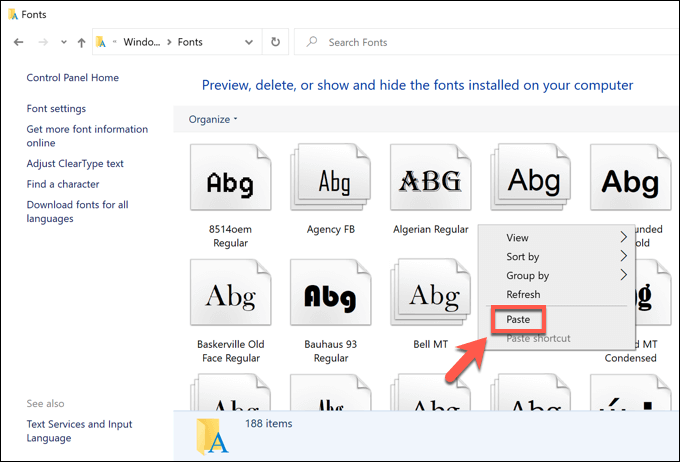
بمجرد نسخ الملفات أو نقلها إلى مكانها ، ستكون الخطوط متاحة في تطبيقاتك الأخرى وبرامج Windows المثبتة. ومع ذلك ، قد تحتاج إلى إعادة تشغيل أي تطبيقات مفتوحة لتتمكن من عرض الخطوط.
قم بتثبيت الخطوط في نظام التشغيل Windows 10 باستخدام إعدادات Windows
إذا كنت تكافح لتثبيت الخطوط على نظام التشغيل Windows 10 الذي قمت بتنزيله عبر الإنترنت باستخدام الطريقة أعلاه ، فيمكنك سحبها وإفلاتها في قائمة الخطوط في إعدادات Windows بدلاً من ذلك.
- للوصول إلى هذه القائمة ، انقر بزر الماوس الأيمن فوق قائمة ابدأ في Windows واضغط على خيار الإعدادات .
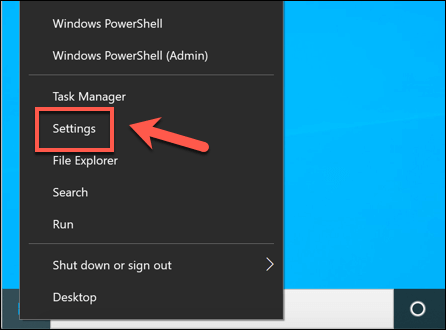
- في إعدادات Windows ، اضغط على التخصيص> الخطوط . يوجد في الجزء العلوي من القائمة خيار لسحب ملفات الخطوط وإفلاتها. إذا قمت بتنزيل ملفات خطوط OTF أو TTF ، فيمكنك العثور عليها وتحديدها في نافذة Windows File Explorer منفصلة ، ثم سحبها وإفلاتها في نافذة إعدادات Windows المفتوحة.
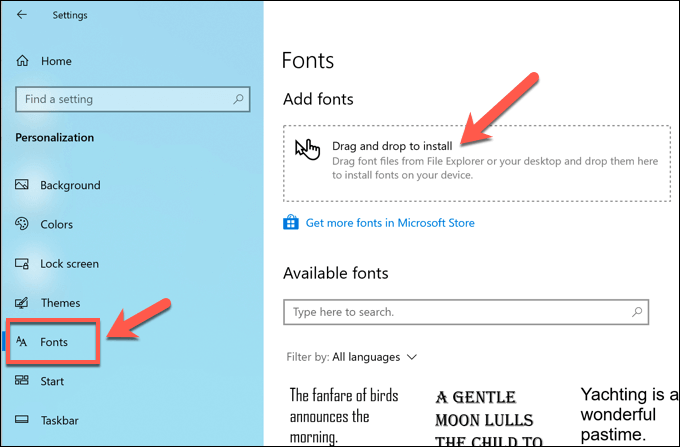
بمجرد وضعها في مكانها ، ستكون الخطوط جاهزة للاستخدام على الفور.

البحث عن الخطوط وتثبيتها من متجر Microsoft
إذا كنت تكافح للعثور على الخطوط الجديدة التي تعجبك ، فقد تتمكن من العثور عليها في Microsoft Store ، وهو متجر التطبيقات المدمج في Windows 10. بدلاً من البحث عن هذه الخطوط يدويًا ، يمكنك الوصول إلى قائمة الخطوط المتاحة للتنزيل مباشرة من قائمة إعدادات Windows .
- يمكنك فتح إعدادات Windows بالنقر بزر الماوس الأيمن فوق قائمة ابدأ والنقر فوق الإعدادات .
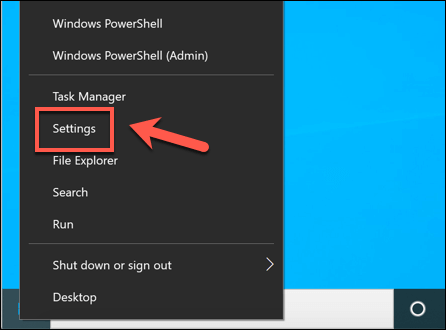
- في إعدادات Windows ، حدد التخصيص> الخطوط . في قائمة الخطوط ، اضغط على خيار الحصول على مزيد من الخطوط في متجر Microsoft .
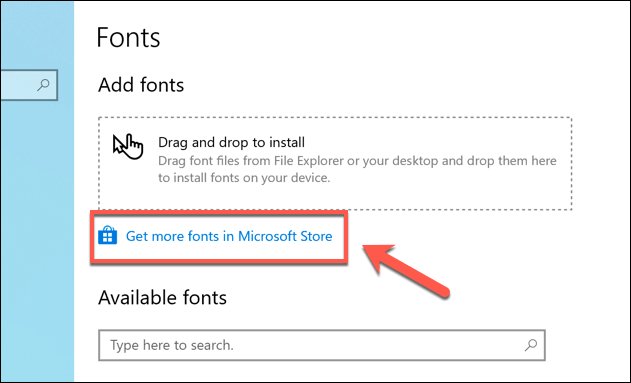
- سيؤدي هذا إلى تشغيل متجر Microsoft في نافذة جديدة. ستتوفر قائمة بالخطوط المجانية والمدفوعة للعرض. انقر فوق أحد الخطوط المتوفرة في قائمة الخطوط هنا لمعاينتها.

- في قسم المعاينة للخط في Microsoft Store ، اضغط على زر Get . سيؤدي ذلك إلى تنزيل الخط وتثبيته على جهاز الكمبيوتر الخاص بك. ستحتاج إلى تفويض الشراء إذا كنت تشتري خطًا مدفوعًا في المرحلة التالية.
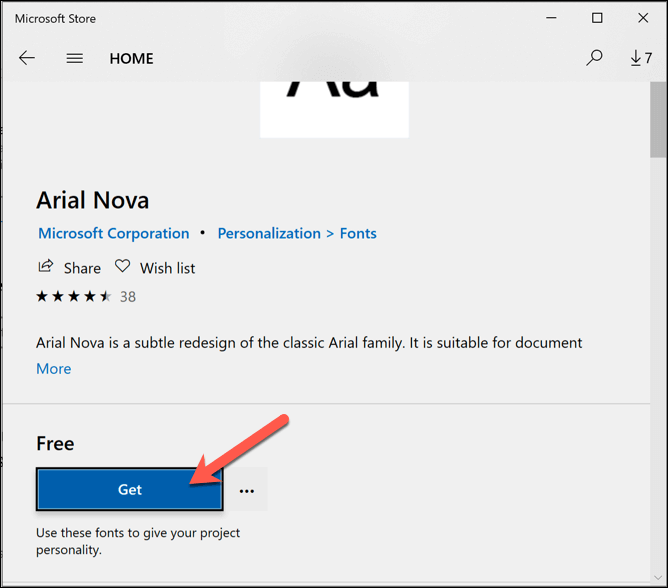
بعد تثبيت الخط ، ستتمكن من استخدامه في برامجك الأخرى على الفور.
استخدام مديري الخطوط التابعين لجهات خارجية
إذا كنت تكافح من أجل تثبيت خطوط جديدة في نظام التشغيل Windows 10 ، فقد تفضل استخدام أداة إدارة خطوط تابعة لجهة خارجية. هذه الأدوات عبارة عن حل شامل للخطوط ، مما يتيح لك تنزيل الخطوط الجديدة وإدارتها وتحديثها مباشرةً.
أحد مديري الخطوط الذي يمكنك استخدامه هو FontBase ، وهو أداة لإدارة الخطوط عبر الأنظمة الأساسية لأنظمة Windows و Mac و Linux. FontBase مجاني للاستخدام ، ويسمح لك بتثبيت الخطوط بسرعة من مجموعة Google Fonts دون تنزيلها وتثبيتها يدويًا.
- قم بتنزيل وتثبيت FontBase للبدء. بمجرد تثبيته ، يمكنك عرض الخطوط المثبتة حاليًا في نافذة FontBase الرئيسية. إذا كنت ترغب في تثبيت خط جديد من مجموعة Google Fonts ، فاضغط على خيار Google ضمن فئة Providers .
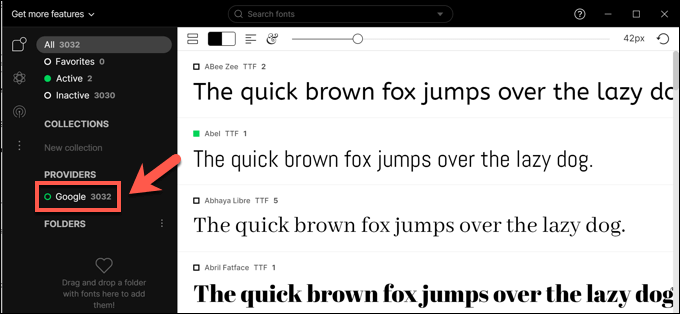
- يستخدم FontBase نظام تنشيط للتبديل بين تشغيل الخطوط وإيقاف تشغيلها. عندما يكون التطبيق مفتوحًا ، تصبح الخطوط التي قمت بتنشيطها متاحة للاستخدام في برامج أخرى. عند إغلاقه ، يتم تعطيل الخطوط وتصبح غير متوفرة. تم تصميم هذا للحد من استخدام موارد النظام الخاص بك. لتنشيط خط ، حدد مربع الاختيار بجوار الخط في قائمة Google . عندما يكون مربع الاختيار باللون الأخضر ، يكون الخط نشطًا.
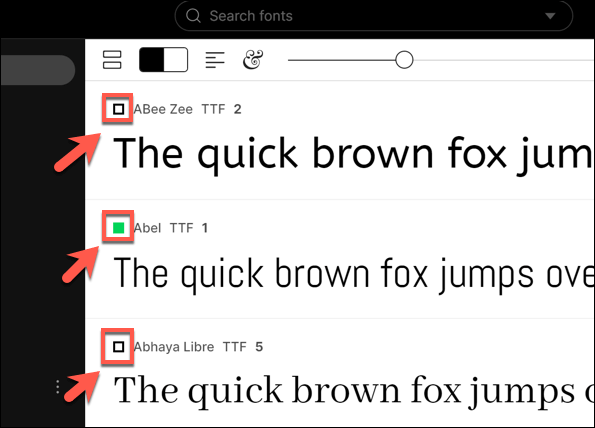
- إذا كنت تفضل ذلك ، يمكنك أخذ خط من FontBase وتثبيته يدويًا حتى يظل متاحًا في جميع الأوقات. للقيام بذلك ، انقر بزر الماوس الأيمن فوق الخط الذي قمت بتنشيطه ، ثم اضغط على خيار الانتقال إلى الخط . سيؤدي هذا إلى فتح موقع الخط في مستكشف ملفات Windows.
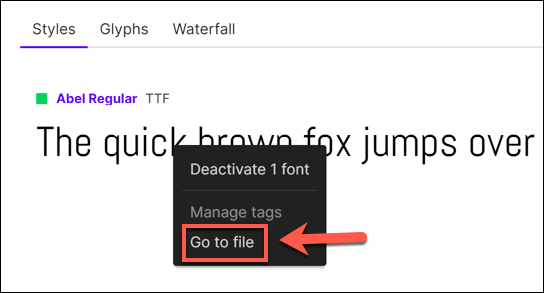
- انقر نقرًا مزدوجًا فوق ملف الخط لفتحه في Windows Font Viewer. بمجرد فتحه ، اضغط على زر التثبيت .
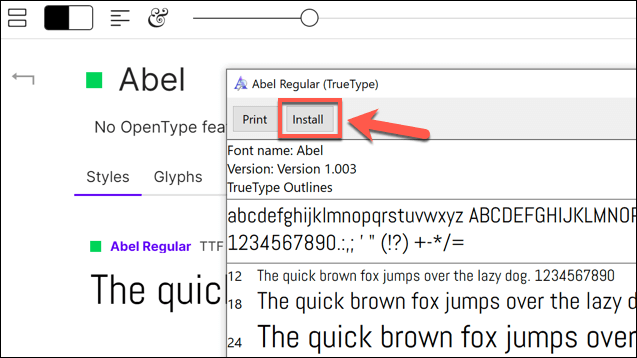
إذا قررت تثبيت خط FontBase بشكل دائم ، فسيكون متاحًا للاستخدام على الفور ، بغض النظر عما إذا كان FontBase مفتوحًا أم لا.
إنشاء تصميمات جديدة بخطوط جديدة على نظام التشغيل Windows 10
بمجرد معرفة كيفية تثبيت الخطوط على نظام التشغيل Windows 10 ، يمكنك إطلاق العنان للجانب الإبداعي لديك. يمكن أن تستفيد جميع المستندات والصور والرسوم البيانية الاحترافية والمزيد من خط جديد أو خطين جديدين ، خاصة إذا كنت تشعر بالملل من رؤية نفس الخط القديم Times New Roman أو Arial يظهر في مستنداتك.
بمجرد تثبيت الخطوط الخاصة بك ، ستكون الخطوات التالية لك. يمكنك تصميم وإنشاء ملف PDF متعدد الصفحات في Photoshop ، مما يتيح لك دمج نمط الخط الجديد في مستند ثابت. يمكنك أيضًا إضافة الخطوط في Photoshop مباشرةً ، مع توفر المزيد من الخطوط للتثبيت والاستخدام كجزء من اشتراك Adobe Creative Cloud.
